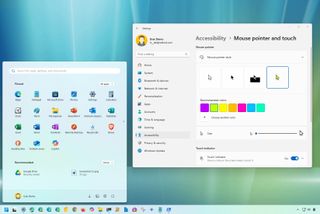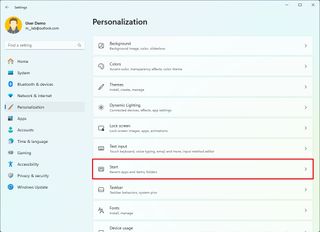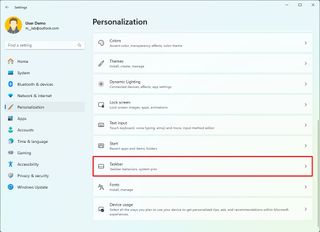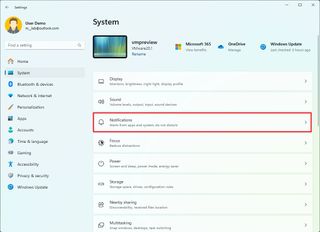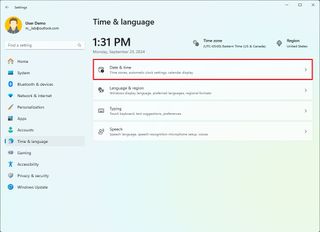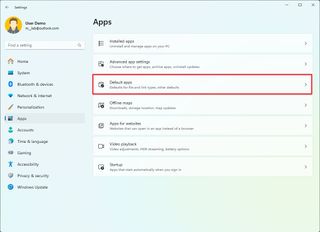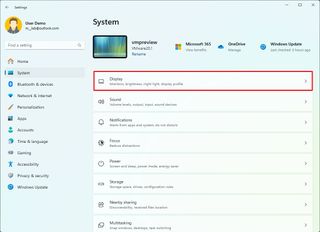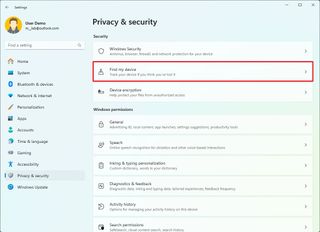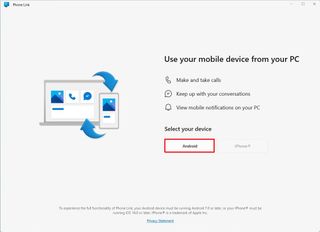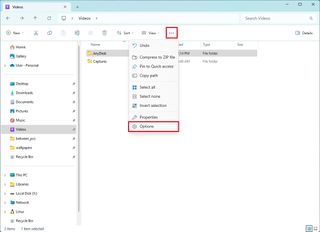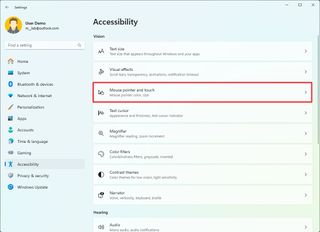"`html
Maximera ditt Windows 11: 22 viktiga inställningar för en bättre upplevelse
Windows 11 erbjuder en mängd alternativ för att anpassa din upplevelse. På NYCKLAR GALAXY, förstår vi vikten av ett strömlinjeformat, effektivt operativsystem. Det är därför vi har sammanställt den här guiden och lyfter fram viktiga inställningar för att förbättra ditt arbetsflöde. Vi är specialiserade på att tillhandahålla ursprungliga mjukvarulicensnycklar med snabb digital leverans. I den här guiden lär du dig att konfigurera ditt system som ett proffs!
Windows 11-inställningar (Bildkredit: Mauro Huculak)
Många användare tycker att standardinställningarna på en ny Windows 11-installation inte helt uppfyller deras behov. Den här guiden täcker flera områden där du kan göra betydande förbättringar, från startmenyn till filutforskaren, för att säkerställa att ditt system fungerar som du vill.
Viktiga Windows 11-inställningar att ändra
Låt oss utforska nyckelområdena där justeringar kan göra stor skillnad:
Anpassa startmenyn
Startmenyn är din inkörsport till Windows. Så här optimerar du det:
- Visa fler pins: Öka antalet fästa appar över rekommendationer för snabbare åtkomst.
- Lägg till mappgenvägar: Lägg till snabblänkar till Inställningar, Filutforskaren och Nedladdningar bredvid strömknappen.
- Inaktivera kontoaviseringar: Förhindra att oönskade kontoaviseringar visas i Start-menyn.
- Inaktivera apprekommendationer: Stäng av rekommendationer från Microsoft Store.
Hur man justerar startmenyns inställningar
- Öppna Inställningar.
- Klicka på Personalisering.
- Klicka på Start sida.
- Justera önskade alternativ som "Fler pins", mappgenvägar och inaktivera aviseringar.
Startinställningar (Bildkredit: Mauro Huculak)
Justera aktivitetsfältet
Aktivitetsfältet är en avgörande del av dina dagliga interaktioner. Så här anpassar du det:
- Ändra ikonjustering: Flytta Start-knappen och ikonerna till vänster för en traditionell känsla.
- Ta bort widgetar och sökikoner: Dölj dessa från Aktivitetsfältet för att minska röran.
- Inaktivera märkesaviseringar: Stoppa appmärken från att visa olästa meddelanden.
Hur man justerar inställningar i aktivitetsfältet
- Öppna Inställningar.
- Klicka på Personalisering.
- Klicka på Aktivitetsfältet sida.
- Justera justeringen, dölj ikoner och inaktivera märken efter behov.
Sök i aktivitetsfältet (Bildkredit: Mauro Huculak)
Konfigurera widgetar och aviseringar
Ta kontroll över widgets och aviseringar:
- Inaktivera nyhetsflöde: Rensa upp widgettavlan genom att ta bort nyhetsflödet.
- Aktivera Stör ej: Minska aviseringsdistraktioner genom att undertrycka toastaviseringar.
Hur man konfigurerar widgetar och aviseringar
- För widgetar, öppna widgettavlan (Windows-tangenten + W) och klicka på inställningar för att inaktivera nyhetsflödet.
- För aviseringar, öppna Inställningar, klicka på System och sedan Aviseringar för att aktivera Stör ej.
Öppna meddelanden (Bildkredit: Mauro Huculak)
Inställningar för tid och datum
Säkerställ korrekt tidtagning:
- Aktivera automatisk tid och zon: Låt Windows automatiskt justera tidszon, klocka och datum.
Hur man aktiverar automatiska tidsinställningar
- Öppna Inställningar.
- Klicka på Tid & språk.
- Klick Datum & tid, växla sedan mellan alternativen för att aktivera automatiska tids- och zoninställningar.
Windows 11 Tid och datum (Bildkredit: Mauro Huculak)
Appar och startprogram
Ta kontroll över dina appar:
- Ställ in standardappar: Välj de program du vill öppna specifika filtyper med.
- Styr startappar: Inaktivera program som du inte behöver köra vid start för att förbättra prestandan.
Hur man hanterar appar
- Öppna Inställningar.
- Klicka på Appar.
- Klick Standardappar för att ändra standardvärden eller Uppstart för att styra startprogram.
Standardinställningar för appar (Bildkredit: Mauro Huculak)
Displaykonfigurationer
Optimera din skärm:
- Ändra skärmskalning: Justera displayens skala för att förbättra läsbarheten.
- Ändra uppdateringsfrekvens: Ställ in rätt uppdateringsfrekvens för en mjukare visuell upplevelse.
- Aktivera nattljus: Minska utsläppen av blått ljus för att minska påfrestningarna på ögonen.
Hur man optimerar displayen
- Öppna Inställningar.
- Klicka på System.
- Klick Visa och justera alternativen för skalning, uppdateringsfrekvens och nattljus efter behov.
Windows 11 Skärminställningar (Bildkredit: Mauro Huculak)
Sekretessinställningar
Skydda din integritet:
- Inaktivera Hitta min enhet: Sluta lagra platsdata på Microsofts servrar.
- Inaktivera Inställningar Aviseringar: Minska distraktioner i appen Inställningar.
Hur man justerar sekretessinställningar
- Öppna Inställningar.
- Klicka på Sekretess & säkerhet.
- Klicka på Hitta min enhet och inaktivera den. Klicka sedan på Allmän och inaktivera aviseringarna.
Hitta min enhet (Bildkredit: Mauro Huculak)
Ansluta din telefon
Integrera din mobila enhet:
- Telefonlänk: Anslut din Android-telefon för att komma åt foton, meddelanden och mer.
- Mobila enheter: Få tillgång till din telefonlagring och använd din telefonkamera som en trådlös webbkamera.
Hur du ansluter din telefon
- För Phone Link, använd appen på din telefon och följ instruktionerna på skärmen.
- För mobila enheter, gå till Inställningar, klicka Bluetooth och enheter, då Mobila enheter och aktivera anslutningen.
Phone Link app Android-alternativ (Bildkredit: Mauro Huculak)
Filutforskaren
Anpassa File Explorer för bättre navigering:
- Ändra startsida: Ställ in standardsidan på "Den här datorn".
- Visa filtillägg: Visa filtillägg för bättre filidentifiering.
Hur man optimerar File Explorer
- Öppna File Explorer.
- Klicka på de tre prickarna och välj Alternativ för att ställa in standardsidan.
- Klick Se, då Visa och aktivera Filnamnstillägg.
Filutforskaralternativ (Bildkredit: Mauro Huculak)
Inställningar för mus och markör
Anpassa ditt musutseende:
- Ändra stil för muspekare: Anpassa färgen och stilen på din muspekare.
Hur man anpassar muspekaren
- Öppna Inställningar.
- Klicka på Tillgänglighet.
- Klick Muspekare och beröring för att välja en anpassad pekarstil.
Muspekare och beröring (Bildkredit: Mauro Huculak)
Genom att justera dessa inställningar kan du optimera din Windows 11-upplevelse för att passa dina preferenser och krav. På NYCKLAR GALAXY, vi vill att du ska få bästa möjliga upplevelse av din mjukvara och hårdvara.
Vanliga frågor (FAQ)
Vilka är de viktigaste inställningarna att ändra på en ny Windows 11-installation?
De viktigaste inställningarna att justera inkluderar de i Start-menyn, Aktivitetsfältet, Aviseringar och Displayinställningar. Dessa kan avsevärt påverka ditt dagliga arbetsflöde.
Hur tar jag bort nyhetsflödet från widgettavlan?
Du kan ta bort nyhetsflödet genom att öppna widgettavlan (Windows-tangent + W), klicka på inställningsväxeln och sedan inaktivera alternativet "Visa flöde".
Varför ska jag inaktivera apprekommendationer i startmenyn?
Att inaktivera apprekommendationer minskar röran och reklaminnehåll, vilket ger dig en renare och mer fokuserad startmeny.
Hur ansluter jag min Android-telefon till min Windows 11-dator?
Du kan ansluta din Android-telefon med Phone Link-appen för att komma åt foton och meddelanden eller genom inställningen för mobila enheter för att komma åt lagring och använda telefonens kamera som webbkamera.
Är det nödvändigt att inaktivera funktionen "Hitta min enhet"?
Att inaktivera "Hitta min enhet" är en personlig preferens. Det förhindrar lagring av platsdata på Microsofts servrar, lägger till ett lager av integritet men inaktiverar möjligheten att hitta din enhet om den tappas bort.
Hur kan jag säkerställa att min tid och datum alltid är korrekta?
Aktivera "Ställ in tidszon automatiskt" och "Ställ in tid automatiskt" växlar i inställningarna för datum och tid för att hålla din klocka synkroniserad och korrekt.
Nyckelord
- Startmeny: Den primära startpunkten för appar och systemfunktioner i Windows.
- Aktivitetsfältet: Stapeln längst ned på skärmen som visar öppna appar och systemikoner.
- Widgetar: En panel som visar nyheter, väder och annan användbar information.
- Aviseringar: Varningar om system- och appaktiviteter.
- Filutforskaren: Windows filhanteringsapplikation.
- Standardappar: De applikationer som Windows använder för att öppna specifika filtyper.
- Uppdateringshastighet: Frekvensen med vilken displayen uppdateras (mätt i Hz).
- Nattljus: En displayfunktion som minskar emissionen av blått ljus för att lätta på ögonen.
- Telefonlänk: En Windows-app för att ansluta till din Android-enhet.
- Mobila enheter: En funktion i Windows för åtkomst till mobil enhetslagring och kamera.
För mer information och support, besök NYCKLAR GALAXY.
Friskrivningsklausul: Den här artikeln innehåller allmänna råd. För specifika frågor, konsultera officiella resurser på Microsoft.
“`